win10和win11的相关信息 win10服务终止怎么办
如今微软停止了对win10的更新,有些用户想要知道关于win10和win11的一些信息,今天小编就给大家带来win10和win11的相关信息,如果你刚好遇到这个问题,跟着小编一起来看看吧。

具体如下:
Win10停止服务还能用吗有什么影响
1、Win10停止服务之后还是可以继续使用的。
2、只是随着最后截止日期的到来,Windows10也真正陷入了“没人管”的惨状。
3、首先,微软停止支持对于大多数Windows10用户来说,并不会受到太大的影响。
4、绝大多数功能仍然可以正常使用。但安全方面,如果继续使用Windows10,
5、无法获得微软的漏洞补丁和系统升级支持,则更容易受到病毒和黑客的攻击。
6、不过问题也不是不能解决,14年xp停止更新后,不少国产杀毒软件厂商就推出了防护服务。
7、可以为xp继续提供第三方安全漏洞补丁,让电脑能够保持相对的安全。
8、相信Windows10也是一样,不过第三方推出的补丁质量参差不齐。
9、仍有一定的风险,升级到最新版Windows10才是最佳选择。
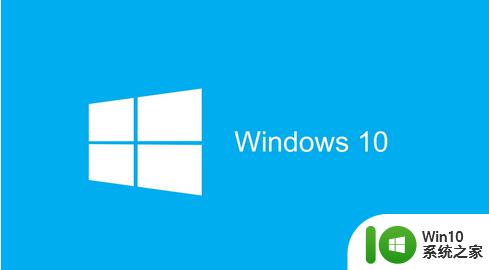
Win10历史更新版本号
1、1507版(Windows 10)
2、1511版(十一月更新)
3、1607版(年度更新版/一周年更新版)
4、1703版(创意者更新)
5、1709版(秋季创意者更新)
6、1803版(2018四月更新)
7、1809版(2018十月更新)
8、1903版(2019五月更新)
9、1909版(2019十月更新)

看完这些更新内容的我已经是一脸懵了。原来win10更新了这么多个版本,虽然韩博士永远都不会清楚记得这些版本的名称……而且目前微软正在不断地向win10用户们推广最新版的version 1909操作系统,保证用户们使用的操作系统是最新的,特别是那些正在使用v1809版本的小伙伴。虽然win10 v1809发布的时间比较晚(毕竟是去年10月才开始更新的),但是它却在2020年5月21日的时候就结束支持了。而且微软也发布了官方声明:
从今天开始,为了正常运行win10 v1809家庭版和专业版的版本更新,我们将缓慢启动分阶段进行操作,在服务结束日期的几个月前开始这个发布过程,以便提供给用户足够的时间进行更新。
微软表明此举是为了使用户能够拥有足够的时间在停止服务之前更新到最新的操作系统。并且截止到目前,共有4个win10版本的服务均已过期,分别为win10 v1507/1511/1607/1703版。其实每一个东西都有一个过期时间,而且微软也不可能一直都是服务于旧版本,就连使用了10年的win7版本也终将在2020年停止更新支持。
说到这里肯定会有小伙伴在担心自己使用的win10系统版本是否会停止服务,韩博士只会跟你们说:年轻人不用紧张,找到问题根源才能解决。所以韩博士就搜索了一堆资料之后,下面给大家带来了详细的不同win10版本的服务起止日期。
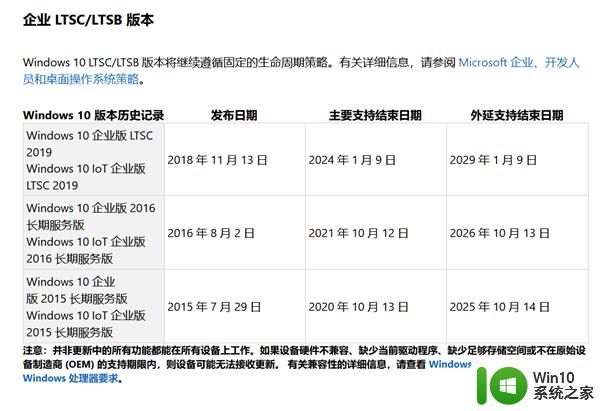
由上表可知,无论是哪个版本的win10系统。其企业版/教育版的服务时间比家庭版/专业版/专业教育版/专业工作站版的服务延长了一年,所以大家有足够的时间进行更新。此外还有企业版LTSC/LTSB版本的服务起止时间。
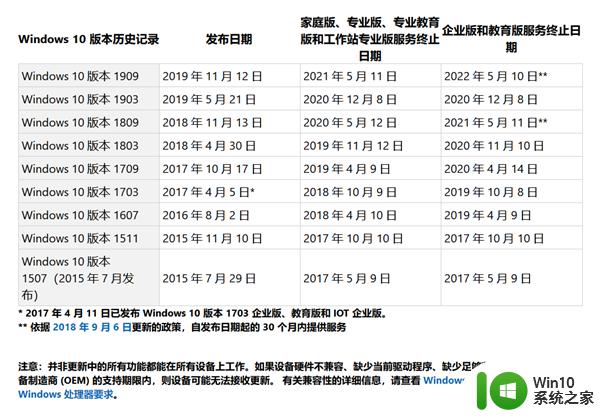
那么问题来了,如何才能够更新win10版本呢?
1、点击“开始菜单”图标,选择“设置”(齿轮状图标)进入;
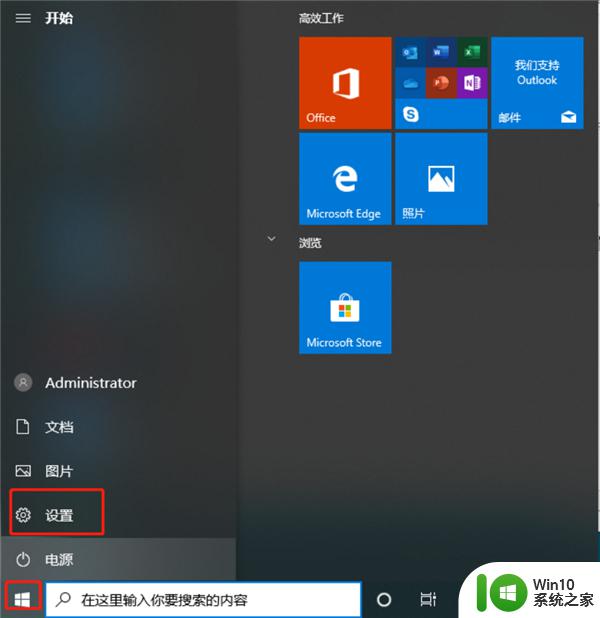
2、在电脑打开windows设置界面中直接选中“更新和安全”进入。
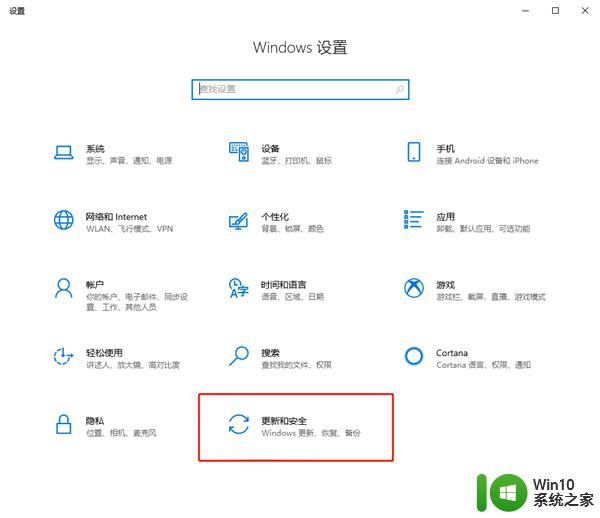
3、直接在以下界面点击“检查更新”,如果有可更新的版本电脑将会自动进行下载安装包,大家只要耐心等待安装完成即可。
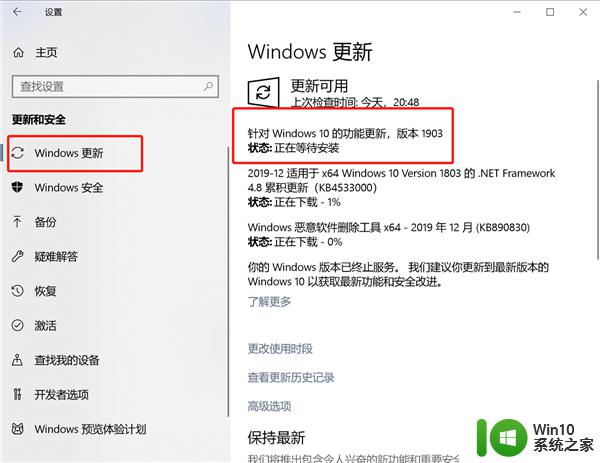
不过有的小伙伴就觉得更新很不耐烦,这时候可以直接将电脑永久关闭自动更新即可。
第一步:按下“win”+“R”按键,随后在弹出的窗口中输入“services.msc”回车进入相关设置界面。
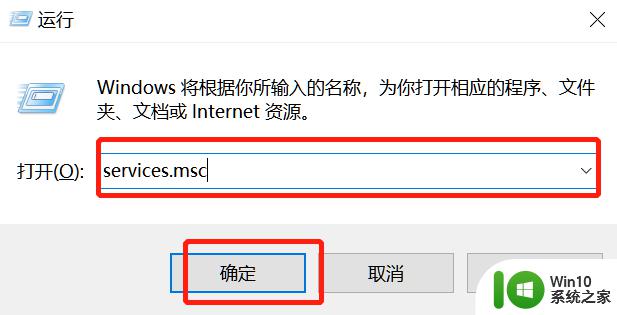
第二步:在服务界面中右键选择“windows update”并单击“属性”进入。
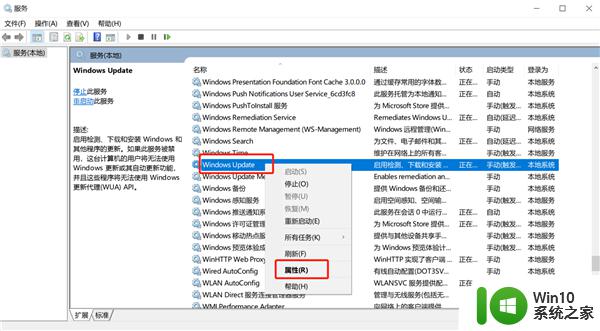
第三步:设置电脑为“禁用”的启动类型即可。
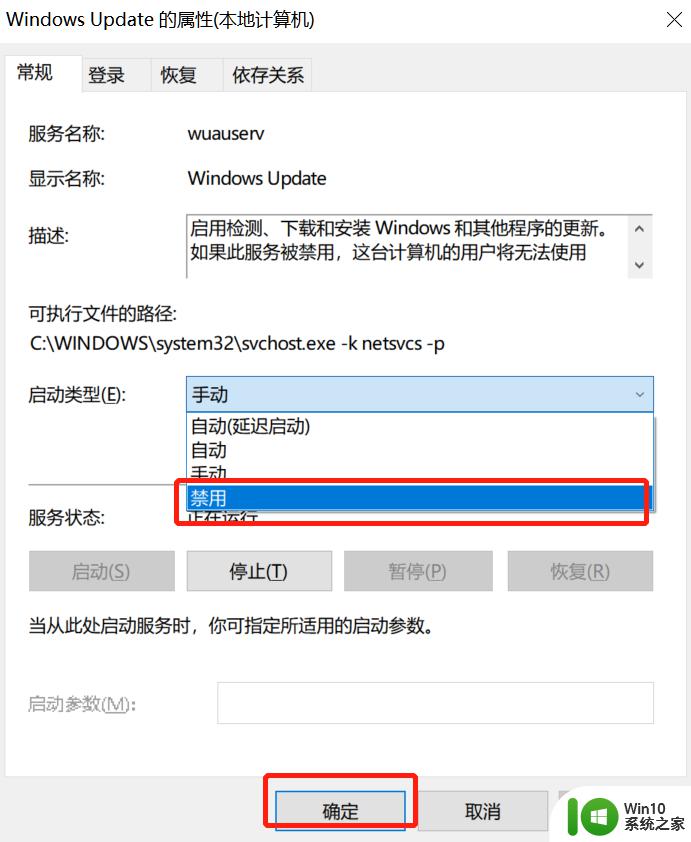
以上就是win10和win11的相关信息的全部内容,希望能够对大家有所帮助。
win10和win11的相关信息 win10服务终止怎么办相关教程
- windows版本已终止服务如何修复 电脑提示windows版本已终止服务怎么办
- 如何解决power服务意外终止windows必须重启的问题 windows电脑power服务意外终止如何解决
- windows update服务无法停止怎么办 windows update服务停止不了如何解决
- 怎么终止打印任务 怎么停止打印机任务
- xp停止服务后的解决方法 XP笔记本停止服务后如何修复
- windows打印后台处理程序服务已经停止怎么办 windows打印后台处理程序服务已经停止怎么解决
- 如何解决打印机服务自动关闭的问题 怎样重新启动已停止的打印服务
- office即点即用服务被禁止拒绝访问如何处理 如何应对办公室即点即用服务被禁止拒绝访问的情况
- wps文档中的信息检查和删除不可见内容怎么找 wps文档如何进行信息检查和删除不可见内容
- windows禁用搜索服务的方法 windows怎么关闭搜索服务
- 企业微信消息不提示怎么办 企业微信无法接收消息怎么办
- 电脑打开uac服务的详细教程 电脑uac服务被关闭怎么开启
- U盘装机提示Error 15:File Not Found怎么解决 U盘装机Error 15怎么解决
- 无线网络手机能连上电脑连不上怎么办 无线网络手机连接电脑失败怎么解决
- 酷我音乐电脑版怎么取消边听歌变缓存 酷我音乐电脑版取消边听歌功能步骤
- 设置电脑ip提示出现了一个意外怎么解决 电脑IP设置出现意外怎么办
电脑教程推荐
- 1 w8系统运行程序提示msg:xxxx.exe–无法找到入口的解决方法 w8系统无法找到入口程序解决方法
- 2 雷电模拟器游戏中心打不开一直加载中怎么解决 雷电模拟器游戏中心无法打开怎么办
- 3 如何使用disk genius调整分区大小c盘 Disk Genius如何调整C盘分区大小
- 4 清除xp系统操作记录保护隐私安全的方法 如何清除Windows XP系统中的操作记录以保护隐私安全
- 5 u盘需要提供管理员权限才能复制到文件夹怎么办 u盘复制文件夹需要管理员权限
- 6 华硕P8H61-M PLUS主板bios设置u盘启动的步骤图解 华硕P8H61-M PLUS主板bios设置u盘启动方法步骤图解
- 7 无法打开这个应用请与你的系统管理员联系怎么办 应用打不开怎么处理
- 8 华擎主板设置bios的方法 华擎主板bios设置教程
- 9 笔记本无法正常启动您的电脑oxc0000001修复方法 笔记本电脑启动错误oxc0000001解决方法
- 10 U盘盘符不显示时打开U盘的技巧 U盘插入电脑后没反应怎么办
win10系统推荐
- 1 番茄家园ghost win10 32位官方最新版下载v2023.12
- 2 萝卜家园ghost win10 32位安装稳定版下载v2023.12
- 3 电脑公司ghost win10 64位专业免激活版v2023.12
- 4 番茄家园ghost win10 32位旗舰破解版v2023.12
- 5 索尼笔记本ghost win10 64位原版正式版v2023.12
- 6 系统之家ghost win10 64位u盘家庭版v2023.12
- 7 电脑公司ghost win10 64位官方破解版v2023.12
- 8 系统之家windows10 64位原版安装版v2023.12
- 9 深度技术ghost win10 64位极速稳定版v2023.12
- 10 雨林木风ghost win10 64位专业旗舰版v2023.12